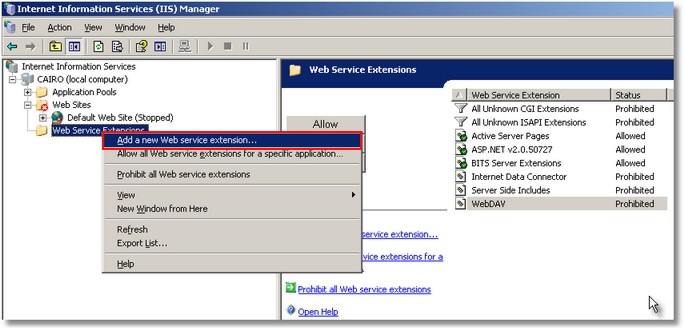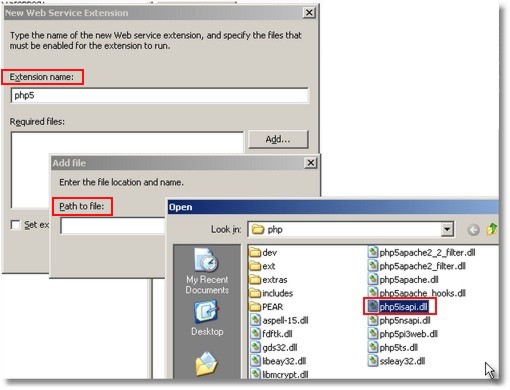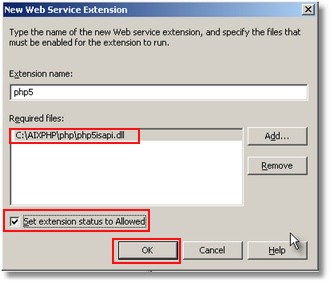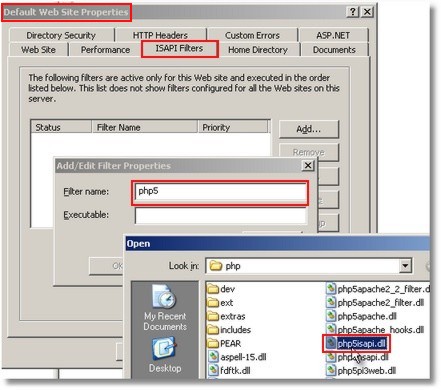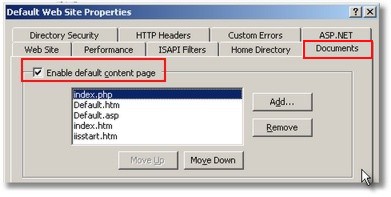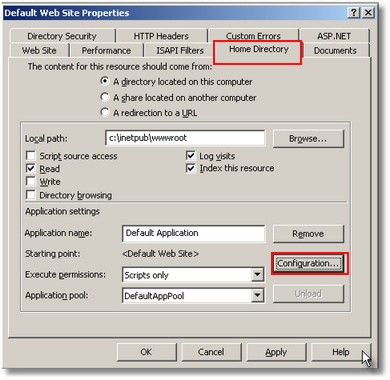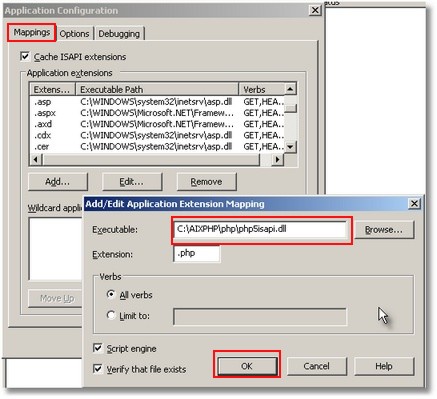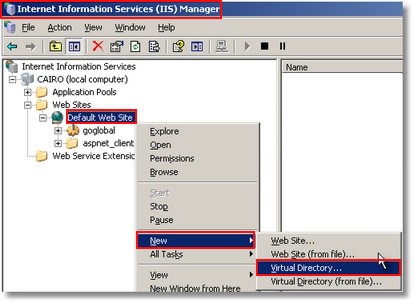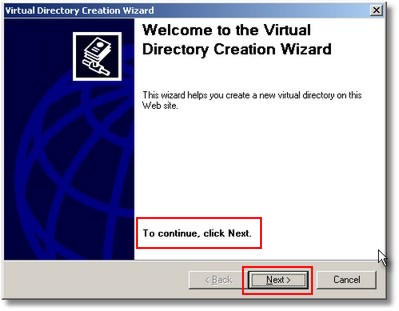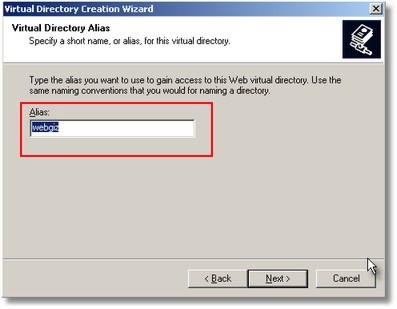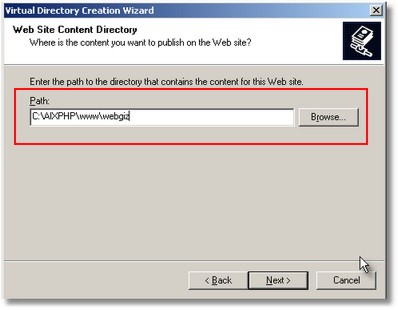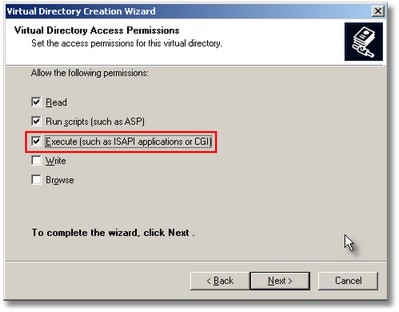Mudanças entre as edições de "Configurando o Módulo IIS - WebGiz"
| Linha 69: | Linha 69: | ||
| − | Clique em '''Next''' | + | Clique em '''Next''' |
| + | |||
| + | |||
| + | [[Imagem:ii6.img09.jpg]] | ||
| + | |||
| + | |||
| + | Em''' Alias''' digite '''webgiz''' e clique em''' Next''' | ||
| + | , inclua o ''' PATH''' de onde esta o contexto do WebGiz e clique em '''Next''' | ||
| + | |||
| + | |||
| + | [[Imagem:ii6.img10.jpg]] | ||
| + | |||
| + | |||
| + | e ao final clique em '''Run scripts(such as ASP)''' e Execute ('''such as ISAPI applications or CGI)''', clique em '''Next | ||
| + | |||
| + | |||
| + | [[Imagem:ii6.img11.jpg]] | ||
| + | |||
| + | e Finish''' | ||
| + | |||
| + | |||
| + | [[Imagem:ii6.img12.jpg]] | ||
| + | |||
| Linha 76: | Linha 98: | ||
| − | Após esta criação edite o '''c:\aixphp\apache\php.ini e realize as seguintes alterações: | + | Após esta criação edite o '''c:\aixphp\apache\php.ini e realize as seguintes alterações:''' |
| − | ''' | ||
| − | :short_open_tag = On | + | *:short_open_tag = On |
| − | :error_reporting = E_ALL & ~E_NOTICE & ~E_WARNING | + | *:error_reporting = E_ALL & ~E_NOTICE & ~E_WARNING |
| − | :display_errors = On | + | *:display_errors = On |
| − | :register_globals = Off | + | *:register_globals = Off |
| − | :file_uploads = On | + | *:file_uploads = On |
| − | :upload_max_filesize = 20M (tamanho máximo definido pelo cliente) | + | *:upload_max_filesize = 20M (tamanho máximo definido pelo cliente) |
| − | :session.save_path = “${path}/tmp“ | + | *:session.save_path = “${path}/tmp“ |
| − | :extension=php_gd2.dll (utilizada nos gráficos) | + | *:extension=php_gd2.dll (utilizada nos gráficos) |
| − | :extension=php_mbstring.dll (utilizada no login) | + | *:extension=php_mbstring.dll (utilizada no login) |
| − | :extension=php_mcrypt.dll (utilizada no login) | + | *:extension=php_mcrypt.dll (utilizada no login) |
| − | :extension=php_mssql.dll (conector para MS-SQL) | + | *:extension=php_mssql.dll (conector para MS-SQL) |
| − | :extension=php_mysql.dll (conector para MySQL) | + | *:extension=php_mysql.dll (conector para MySQL) |
| − | :extension=php_xmlrpc.dll (tradutor de XML) | + | *:extension=php_xmlrpc.dll (tradutor de XML) |
| − | :extension=php_zip.dll (compactador/descompactador) | + | *:extension=php_zip.dll (compactador/descompactador) |
Edição das 15h20min de 2 de junho de 2009
IIS 6.0 - Esta versão esta disponível no Windows Server 2003
Liberando execução de php:
Estando com a console do Internet Information Services aberta vamos liberar execução de php no servidor, de um clique com o botão direito do mouse na pasta Web Service Extensions e vá em Add new Web service Extension...;
Dê um nome a esta extension e inclua Path to file:
c:\aixphp\php\php5isapi.dll
Marque o checkbox Set extension status alloowed;
Agora que o servidor já pode lidar com códigos php, vamos liberar seu funcionamento no(s) site(s), expandindo a pasta Web Sites, dando um clique direito sobre Default Web Site (ou outro site) e clicando em Properties.
Estando a janela de propriedades do site aberta acessamos a aba ISAPI Filters, apos um clique em Add e incluímos novamente a dll php5isapi.dll como feito em Web Service Extensions;
Clique em OK até retornar a tela de Propriedades do site, vá a aba Documents, clique em Add incluindo a lista de Enable defaults conttent page, até localizar index.php e vá clicando em Move UP até que este seja o primeiro da lista;
Na Aba Home Directory clique em configuration...
Em Application configuration clique em Add e inclua a extensão conforme a imagem:
Clique em ok até retornar a tela de propriedades do site e clique em Apply e em ok, para que as alterações entrem em vigor o serviço de publicação IIS devem ser reiniciados.
Incluindo diretório virtual para o WebGiz
De um clique com o botão direito do mouse sobre o site que irá ter o WebGiz, vá em new e em Virtual Directory...
Clique em Next
Em Alias digite webgiz e clique em Next
, inclua o PATH de onde esta o contexto do WebGiz e clique em Next
e ao final clique em Run scripts(such as ASP) e Execute (such as ISAPI applications or CGI), clique em Next
e Finish
Importante: Caso o site vinculado ao IIS não esteja com acesso anônimo configurado, o diretório virtual WebGiz irá pedir logon (usuário e senha) para sua exibição.
Após esta criação edite o c:\aixphp\apache\php.ini e realize as seguintes alterações:
- short_open_tag = On
- error_reporting = E_ALL & ~E_NOTICE & ~E_WARNING
- display_errors = On
- register_globals = Off
- file_uploads = On
- upload_max_filesize = 20M (tamanho máximo definido pelo cliente)
- session.save_path = “${path}/tmp“
- extension=php_gd2.dll (utilizada nos gráficos)
- extension=php_mbstring.dll (utilizada no login)
- extension=php_mcrypt.dll (utilizada no login)
- extension=php_mssql.dll (conector para MS-SQL)
- extension=php_mysql.dll (conector para MySQL)
- extension=php_xmlrpc.dll (tradutor de XML)
- extension=php_zip.dll (compactador/descompactador)
Salve as alterações e copie este arquivo para o diretório c:\windows e necessário restar no IIS para que estas alterações entrem em vigor.
IIS 7.0 - Esta versão esta disponível no Windows Vista e Windows Server 2008